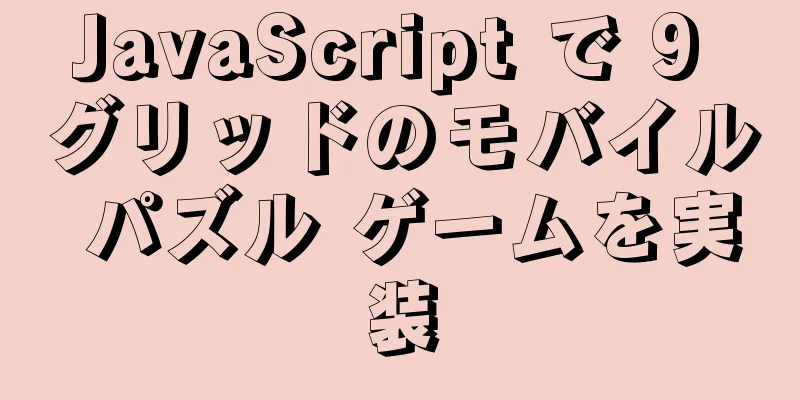Ubuntu 20.04 LTS で Java 開発環境を構成する

|
Java開発キットjdkをダウンロードする JDK のダウンロード アドレスは
ダウンロード ページで、システムに応じて対応する jdk バージョンを選択します。ここでは、Ubuntu 20.04 LTS (64 ビット) システムを例に、圧縮タイプの
インストール手順 ダウンロードした JDK を cd desktop # jdk 圧縮パッケージが配置されているディレクトリを検索します sudo cp /home/ym/Desktop/jdk-14.0.1_linux-x64_bin.tar.gz /opt # 指定された jdk インストール ディレクトリに jdk をコピーします cd /opt # 指定された jdk インストール ディレクトリを検索します sudo tar -xzvf jdk-14.0.1_linux-x64_bin.tar.gz # jdk を解凍し、フォルダー jdk-14.0.1 を取得します sudo rm jdk-14.0.1_linux-x64_bin.tar.gz # jdk 圧縮パッケージは不要になったので削除します この時点で、JDK のインストールは半分完了しています。次は JDK を構成します。構成手順は次のとおりです。 # システムレベルの設定ファイルプロファイルを開く sudo vi /etc/profile # ファイルの末尾に次の構成コンテンツを追加します JAVA_HOME=/opt/jdk-14.0.1 # 構成コンテンツ CLASSPATH=. PATH=$JAVA_HOME/bin:$PATH JAVA_HOME CLASSPATH PATH をエクスポートする #変更した設定を有効にする source /etc/profilec 環境変数を表示、作成、または更新するには、次のコマンドを入力します。 # 環境変数の値を表示する echo $JAVA_HOME $CLASSPATHをエコーする $PATHをエコーする
jdkが正常にインストールされているかどうかをテストする ターミナルを開きます。
最初のJavaプログラム コードリスト: HelloWorld.java
パブリッククラスHelloWorld {
//Javaプログラムのエントリメソッド。ここからプログラムの実行が開始されます。public static void main(String[] args) {
// コンソールにステートメントを出力します。System.out.println("Hello World");
}
}HelloWorld.java プログラムを編集、コンパイル、実行するには:
アンインストール cd /opt # jdk インストールディレクトリに入る sudo rm -rf jdk-14.0.1 # jdk をアンインストールする Ubuntu 20.04 LTS での Java 開発環境の設定に関するこの記事はこれで終わりです。Ubuntu 20.04 LTS での Java 開発環境の設定の詳細については、123WORDPRESS.COM で以前の記事を検索するか、以下の関連記事を引き続き参照してください。今後とも 123WORDPRESS.COM をよろしくお願いいたします。 以下もご興味があるかもしれません:
|
推薦する
React コードを共有するためのベストプラクティス
プロジェクトがある程度複雑になると、必然的にロジックの再利用の問題に直面することになります。 Rea...
Dockerを使用して開発環境を構築する方法を素早く習得します
プラットフォームが成長し続けるにつれて、プロジェクトの研究開発は、開発者向けのさまざまな外部環境、特...
HTML <!--...--> コメントタグの役割の詳細な分析
多くのウェブサイトのソースコードを確認すると、多くのコメントが見つかります。特に、ソース文書にコメン...
Nginx での Frp による https への強制リダイレクト設定の詳細な説明
自宅のルーターが300Mの帯域幅を80Mに強制的に減らしたため、3205Uソフトルーターを購入しまし...
Linux環境でOpenSSL証明書を生成する
1. 環境: CentOS7、OpenSSL1.1.1k。 2. コンセプト:ルート証明書: サーバ...
MySQLの日付加算と減算関数の詳細な説明
1. 追加時間()指定した秒数を日付に追加する select addtime(now(),1); -...
シンプルな画像切り替えを実現するJavaScript
この記事では、JavaScriptで簡単な画像切り替えを実現するための具体的なコードを参考までに紹介...
CentOS 8で自動更新を設定するための手順を完了する
データとコンピューターに対してできる最善のことは、それらを安全に保つことです。アップデートを有効にす...
ウェブデザインのグラフィック構成と組版機能の紹介
すべてには基礎が必要です。家を建てるには基礎が必要です。方程式を解くには、まず九九を覚える必要があり...
Node.js でのクラスター作成に関する簡単な説明
目次クラスタクラスターの詳細クラスター内のイベントクラスター内のメソッドクラスター内の属性クラスター...
Docker Compose の実践とまとめ
Docker Compose は、Docker コンテナ クラスターのオーケストレーションを実現しま...
ファイル共有サーバーを構築するための samba + OPENldap の詳細な説明
ここでは、samba (ファイル共有サービス) v4.9.1 + OPENldap (バックエンド ...
デカルト積原理を使用してMySQLで複数のテーブルをクエリする方法を簡単に説明します。
MySQL マルチテーブルクエリ (直積原理)まず、データが使用するテーブルを決定します。デカルト...
MySQLデータベースのマスタースレーブレプリケーションの長い遅延に対する解決策
序文MySQL マスター スレーブ レプリケーションの遅延は、業界では長年の問題となっています。遅延...
Vue3.0 は虫眼鏡効果のケーススタディを実装します
達成される効果は、固定ズームが 2 倍になり、マウスが左側の画像領域に入るとマスク レイヤーが表示さ...